Flow von Ihrem Telefon aus erstellen
Es gibt viele sich wiederholende Aufgaben, von denen wir uns alle wünschen, wir könnten sie nur durch Tippen auf eine Schaltfläche ausführen. Beispielsweise müssen Sie eventuell schnell Ihr Team per E-Mail daran erinnern, an der täglichen Teambesprechung teilzunehmen, oder Sie möchten einen neuen Visual Studio Codespaces-Build Ihrer Codebasis erstellen, nachdem Ihnen mitgeteilt wurden, dass keine weitere Eincheckvorgänge für den heutigen Tag geplant sind. Mithilfe von Flows können Sie diese und viele andere Aufgaben einfach durch Tippen auf eine Schaltfläche auf Ihrem mobilen Gerät ausführen.
Der Hauptunterschied zwischen Flows und Direktflows besteht darin, dass Sie Direktflows manuell auslösen müssen. Weitere Informationen zu den verschiedenen Typen von Flows finden Sie unter Cloud-Flows.
Anforderungen
Um das Beispiel in diesem Artikel zu vervollständigen, benötigen Sie Folgendes:
- Zugriff auf Power Automate
- Die allgemein verfügbare Version der mobilen Power Automate-App für iOS oder Android.
- Ein Konto mit Berechtigungen zum Verwenden der Connectors, mit denen Sie den Flow erstellen. Beispielsweise benötigen Sie ein Dropbox-Konto, um einen Flow zu erstellen, der auf Dropbox zugreift.
Workflow erstellen
Erstellen Sie Flows, damit Sie die wiederkehrende Aufgaben jederzeit und an jedem Ort einfach über Ihr mobiles Gerät ausführen können. Durch das Ausführen von Flows sparen Sie Zeit, und es treten weniger Fehler als bei der manuellen Ausführung auf, da die mit den Schaltflächen ausgeführten Aufgaben automatisiert sind.
Wählen Sie + (Plussymbol) aus.
Wählen Sie die Vorlage MSN-Wetteraktualisierungen jeden Tag in der Yammer-Gruppe veröffentlichen aus.
Passen Sie Ihren Flow an, indem Sie diese Felder ausfüllen:
Wiederholung
- Intervall: Geben Sie eine Zahl ein. Häufigkeit: Wählen Sie den Zeitpunkt des Auftretens aus.
Vorhersage für heute abrufen
- Standort: Wählen Sie eine gültige Eingabe aus. Einheiten: Wählen Sie ein Maßsystem aus.
Nachricht veröffentlichen
- Gruppen-ID: Wählen Sie die Gruppe aus, an die Sie eine Nachricht senden möchten.
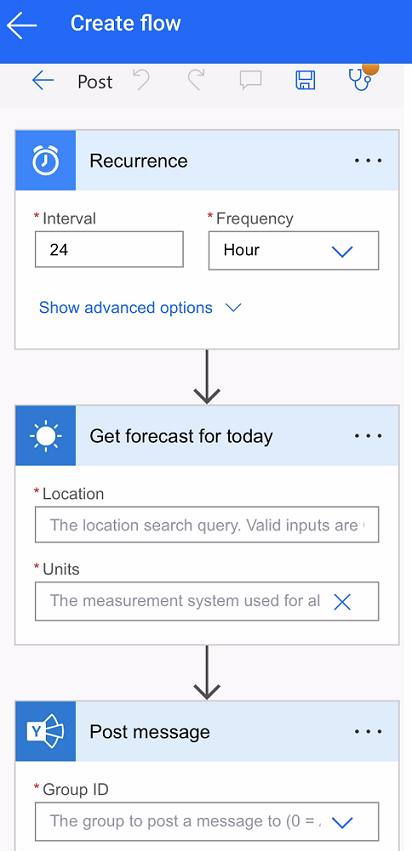
(Optional )Geben Sie einen Namen für Ihren Flow ein.
Wenn Sie keinen Namen eingeben, wird der Flow unter demselben Namen wie die von Ihnen ausgewählte Vorlage gespeichert.
Wählen Sie Speichern.
Glückwunsch, Sie haben einen Flow erstellt! Sie können diesen Flow jederzeit und an jedem Ort über die mobile Power Automate-App ausführen. Tippen Sie einfach auf den Flow, und er wird ausgeführt!